Bilo koji pisač povezan s računalom ispravno će raditi samo ako u operativnom sustavu postoje instalirani upravljački programi. Stoga korisnik mora odabrati takav softver u skladu s verzijom dostupnog OS-a, a zatim ga instalirati. Postoje različite metode za rješavanje zadanog zadatka. Danas se želimo zadržati na svakoj opciji pristupa, uzimajući za primjer Samsung ML-1665.
Instaliranje upravljačkih programa za pisač Samsung ML-1665
Dalje ćete vidjeti službeno web mjesto i HP-ov vlastiti uslužni program. To je zbog činjenice da je kupio Samsungov odjel za opremu za tisak, a sada sva prava na postojeće uređaje pripadaju HP-u. Sve stranice i datoteke za podršku dodane su na službenu stranicu, a zaštićeni uslužni program besprijekorno radi sa Samsung modelima. S ove dvije mogućnosti za dobivanje upravljačkih programa predlažemo da se pokrenu.
1. način: Stranica za podršku za Samsung ML-1665 na HP-ovom web mjestu
Prije svega, razgovarajmo o službenom HP-ovom web mjestu koje ima odjeljak za podršku. Pomoću njega možete lako pronaći kompatibilne upravljačke programe i softver za podršku za preuzimanje i instaliranje ovih komponenata na računalo. U slučaju pisača Samsung ML-1665, princip rada je sljedeći:
Idite na HP-ovu stranicu za podršku
- Kliknite gornju vezu ili sami pronađite početnu stranicu HP-ove podrške pomoću tražilice. Odaberite odjeljak na njemu "Softver i upravljački programi".
- Identificirajte proizvod klikom na gumb "Pisač".
- U pretraživanju počnite upisivati naziv modela Samsung ML-1665, a zatim lijevom tipkom miša kliknite prikazani rezultat.
- Operativni sustav instaliran na računalu trebao bi se automatski otkriti, ali ako se to nije dogodilo, morat ćete kliknuti na natpis "Odaberite drugi OS".
- U tablici koja će se pojaviti odredite ne samo sklop, već i dubinu bita, jer kompatibilnost datoteka ovisi o tome.
- Sada možete proširiti popis upravljačkih programa i softvera za podršku.
- Odaberite odgovarajuću verziju i kliknite na "Preuzimanje datoteka".
- Pričekajte da se završi preuzimanje instalacijskog programa, a zatim pokrenite rezultirajuću datoteku.
- Otvorit će se zaseban prozor u kojem biste trebali označiti stavku "Instalirati"a zatim kliknite na "U REDU".
- Potvrdite uvjete ugovora o licenci za nastavak.
- Označite željenu vrstu instalacije pisača markerom. U većini slučajeva ova postavka ostaje u zadanom stanju.
- Zatim navedite kako će uređaj za ispis biti povezan s računalom.
- Slijedite upute za prepoznavanje, nakon čega će se instalacija smatrati dovršenom.
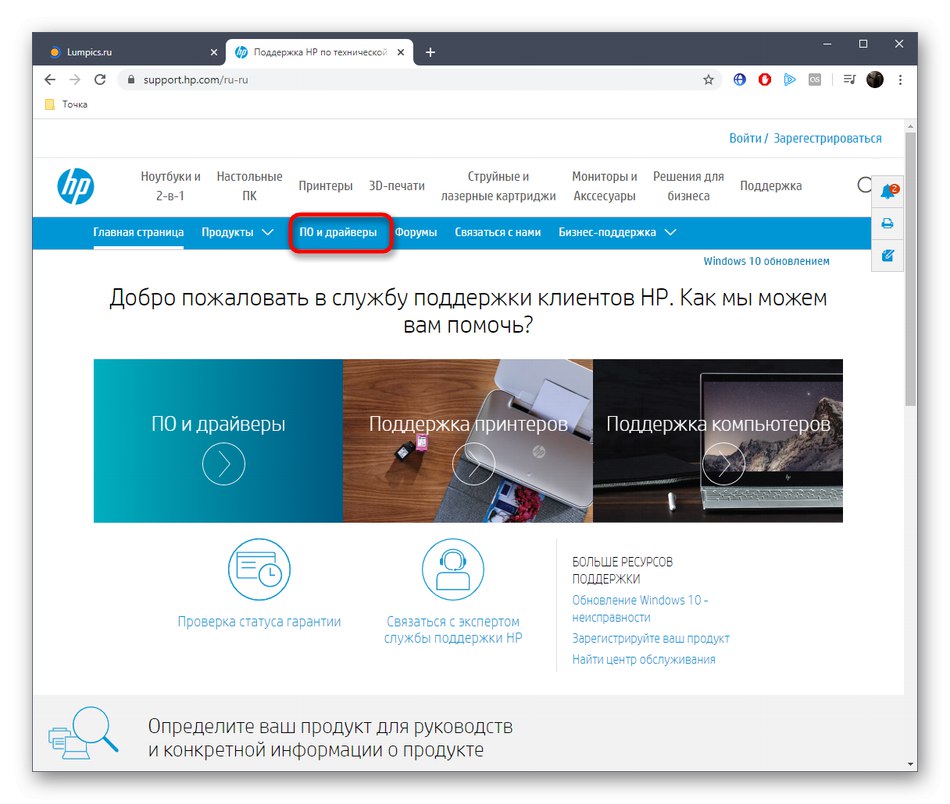
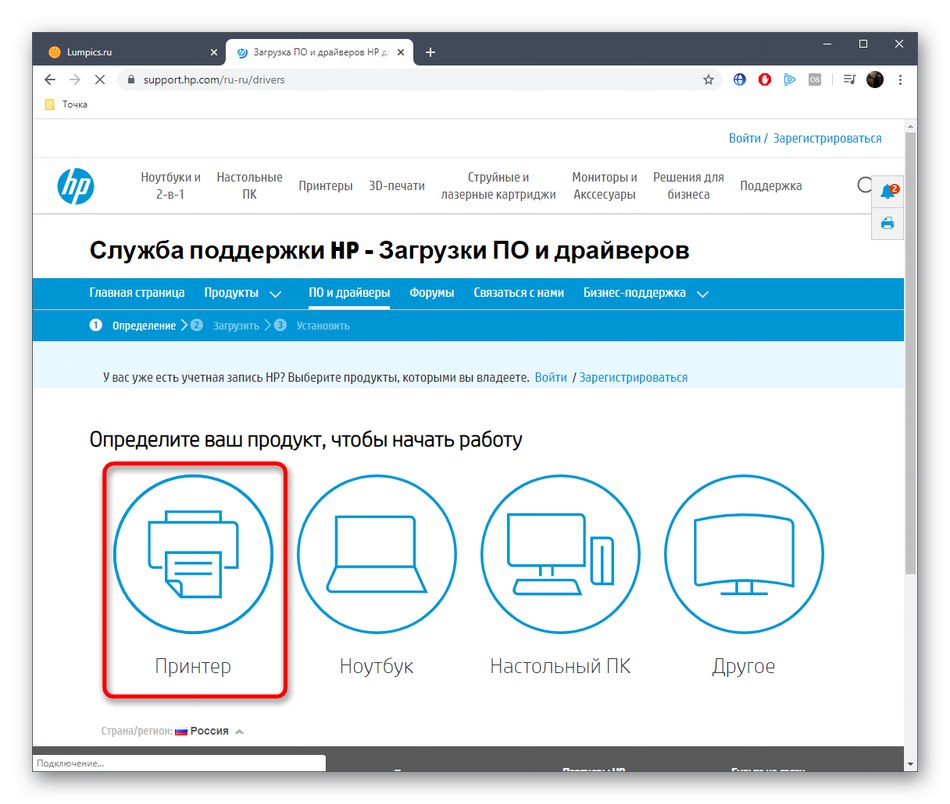
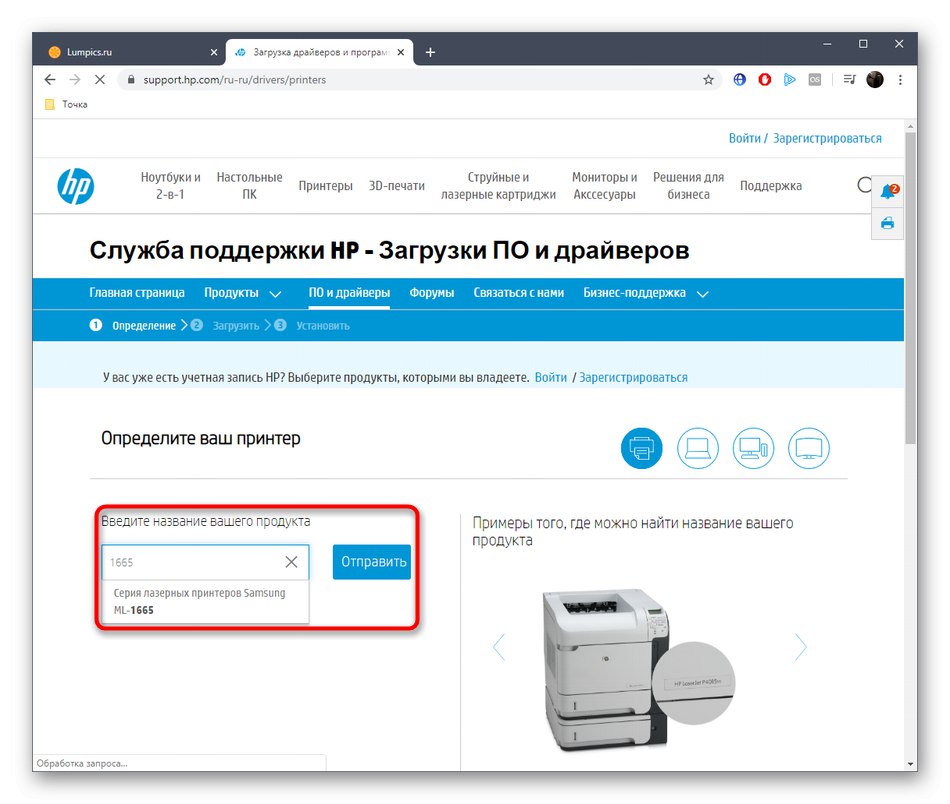
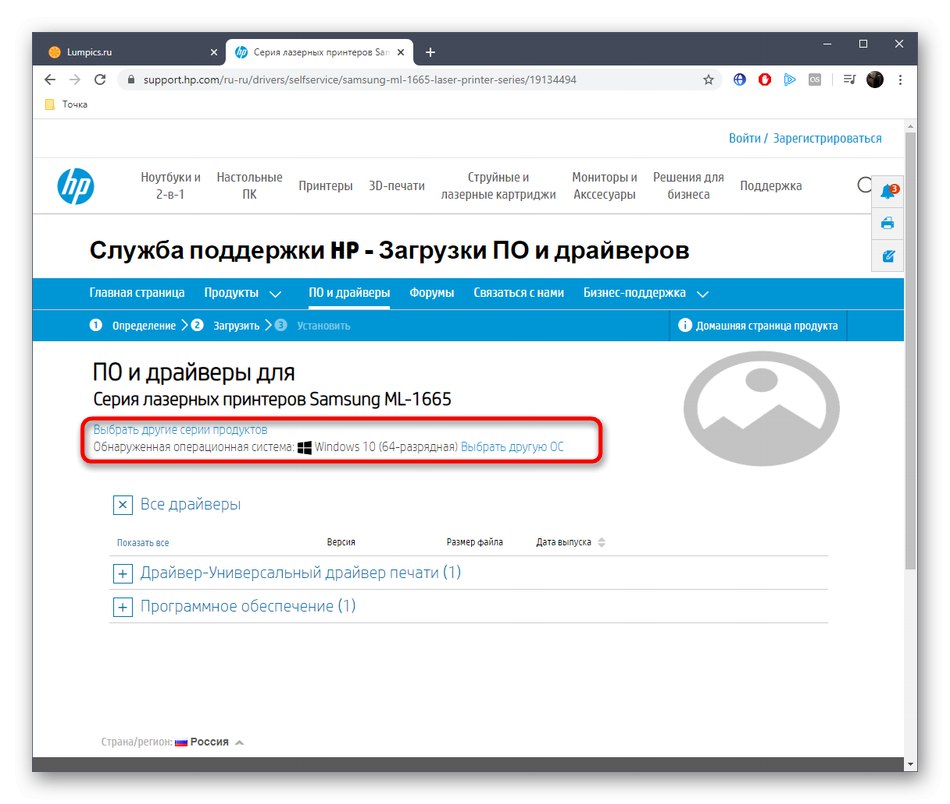
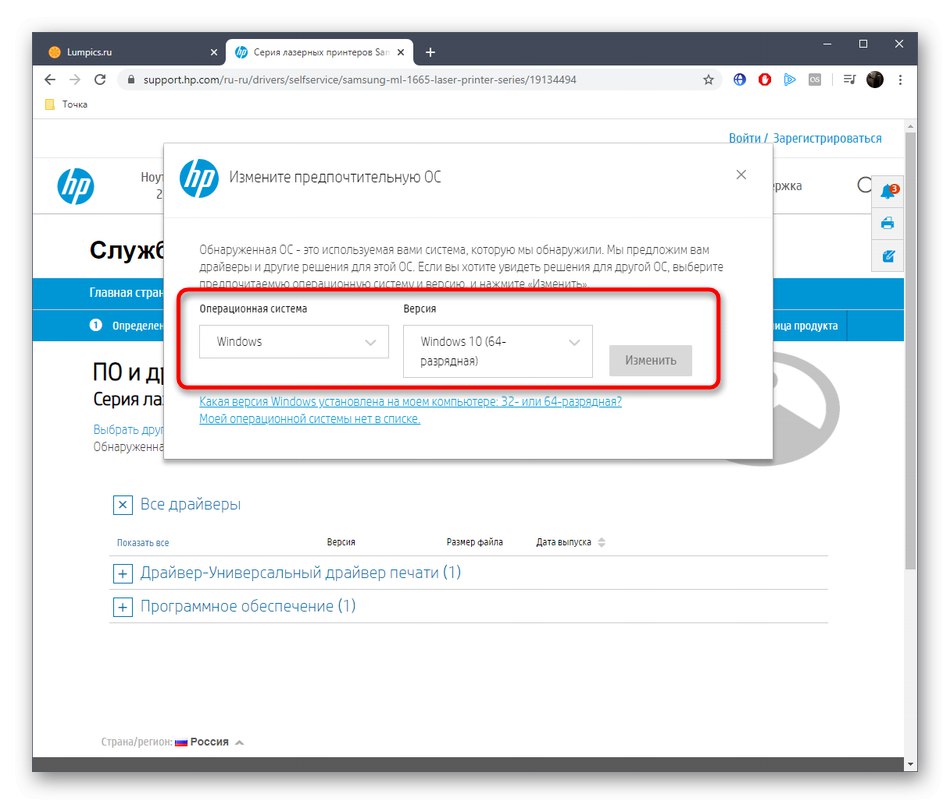
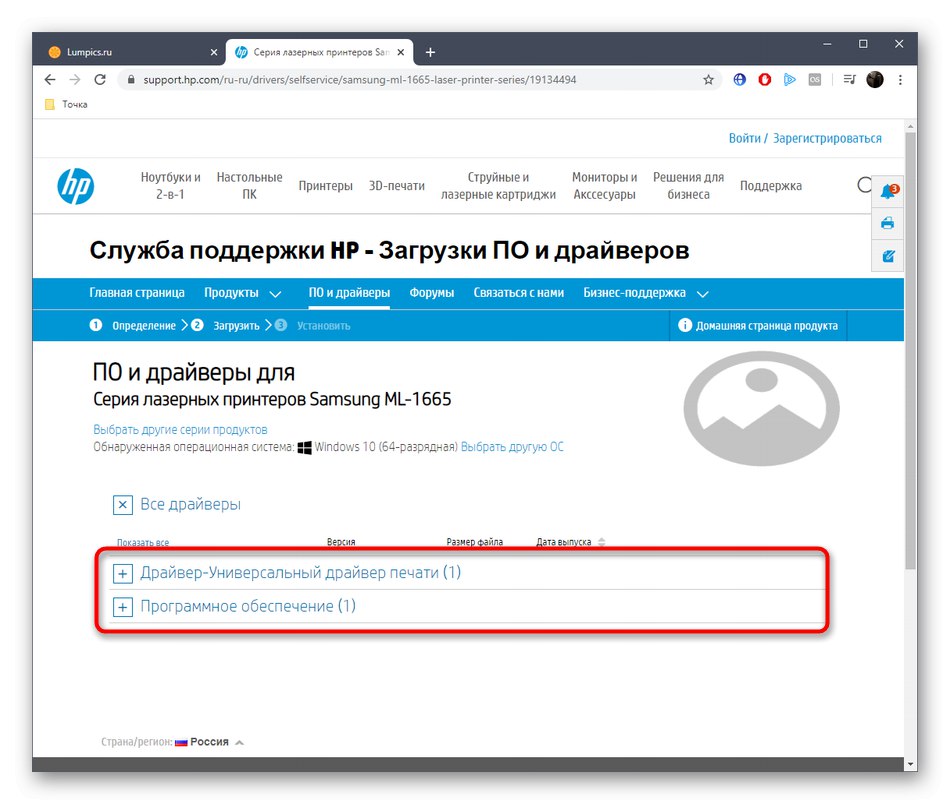
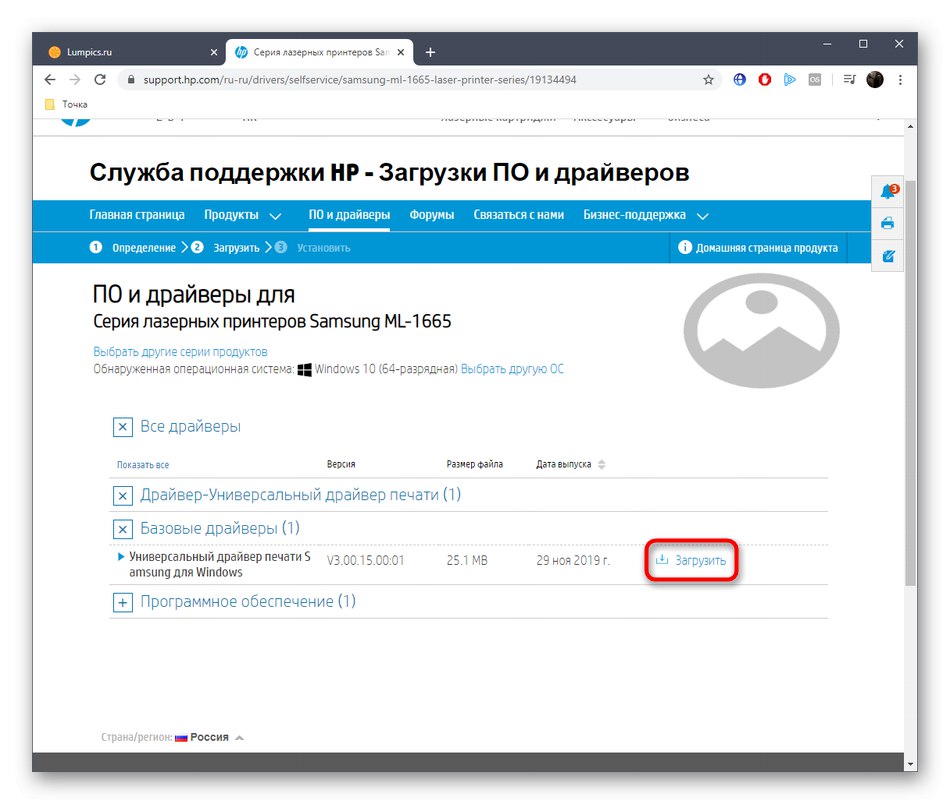
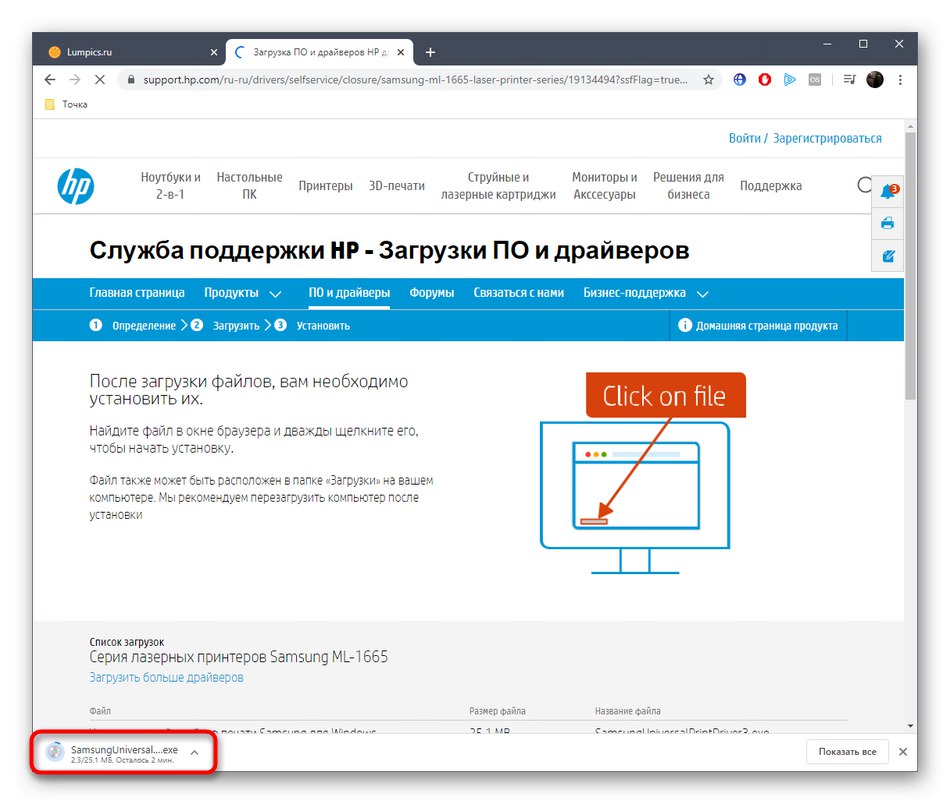
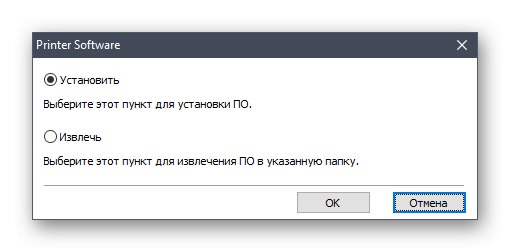
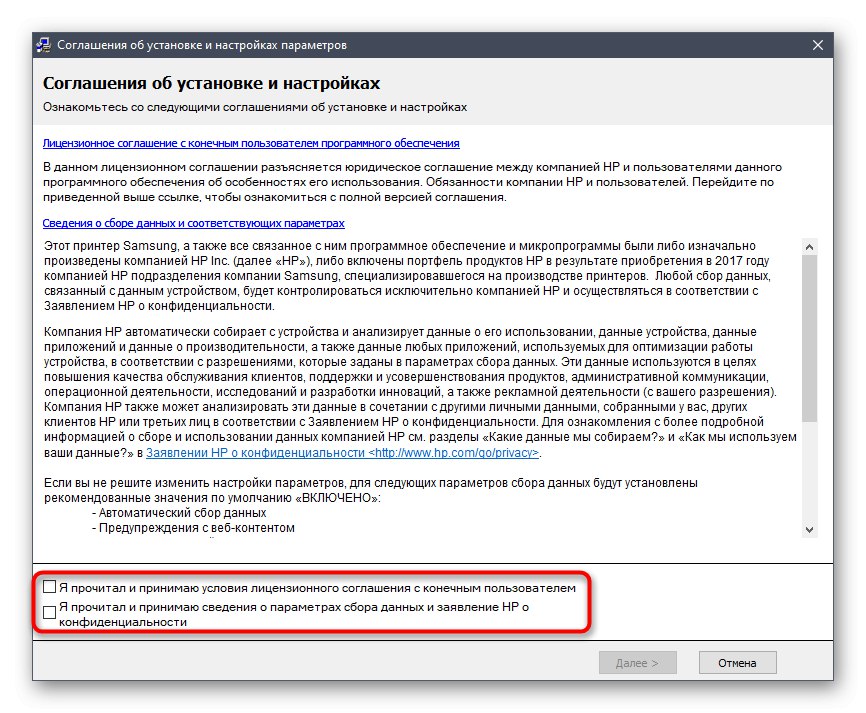
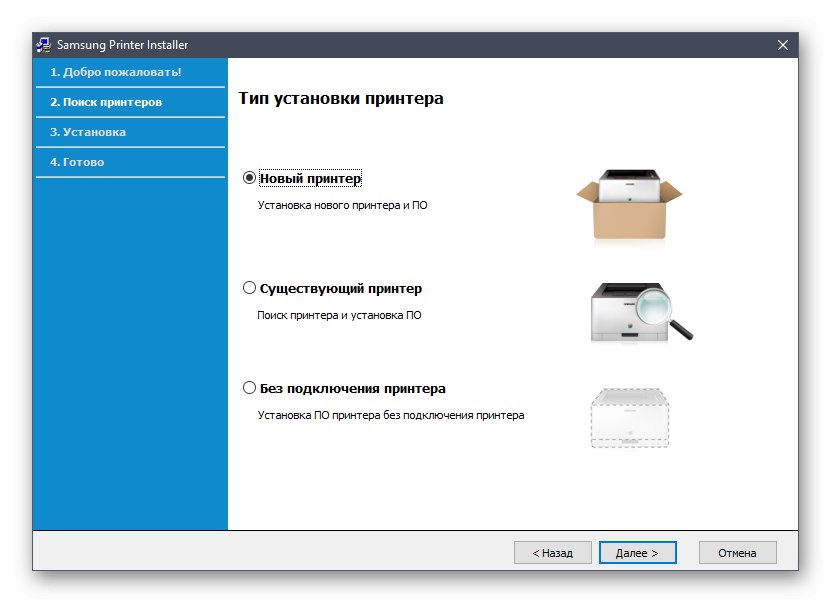
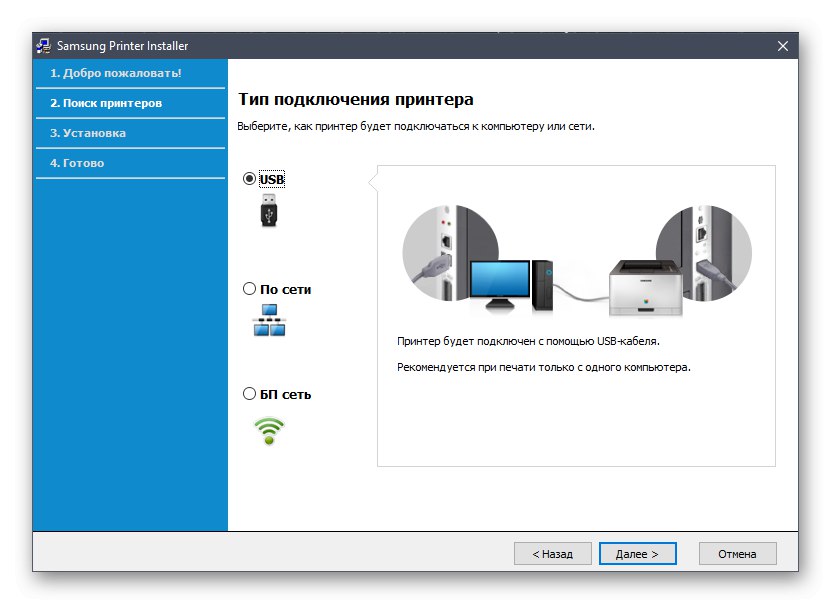
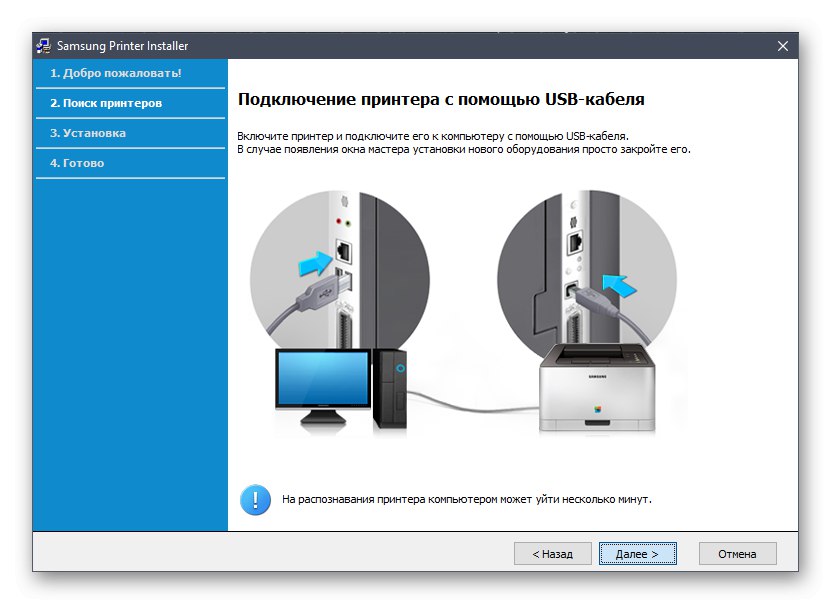
Ako tijekom instalacije upravljačkog programa uređaj nije bio povezan s računalom, učinite to sada i pokrenite probni ispis za provjeru. Prethodno centrirajte papir i provjerite je li sam uređaj spreman za posao.
2. metoda: Vlasnički HP-ov uslužni program
Sljedeća metoda o kojoj želimo razgovarati je korištenje HP-ovog vlasničkog uslužnog programa nazvanog Support Assistant. Sada ispravno komunicira s Samsungovim modelima, pa će prilikom skeniranja biti otkriven sam uređaj i učitani upravljački programi. Princip upravljanja ovim programom vidite u nastavku.
Preuzmite HP Support Assistant sa službenog web mjesta
- Koristite gornju vezu da biste došli do stranice s koje možete preuzeti HP Support Assistant.
- Nakon završetka preuzimanja datoteke EXE, pokrenite je da biste započeli instalaciju.
- U čarobnjaku za instalaciju samo prijeđite na sljedeći korak klikom na "Sljedeći".
- Obavezno potvrdite uvjete ugovora o licenci označavanjem odgovarajućeg predmeta markerom.
- Pričekajte dovršetak raspakiranja komponenata.
- Nakon toga automatski započinje druga faza instalacije.
- Kada se HP Support Assistant pokrene, kliknite na "Provjeri ima li ažuriranja i poruka", ali prije toga spojite i uključite pisač.
- U prozoru koji se pojavi možete pratiti tijek ove operacije.
- Zatim idite na odjeljak "Nadopune"što je u bloku modela Samsung ML-1665.
- Označite potvrdne okvire komponenata koje želite instalirati, a zatim kliknite na "Preuzmi i instaliraj".
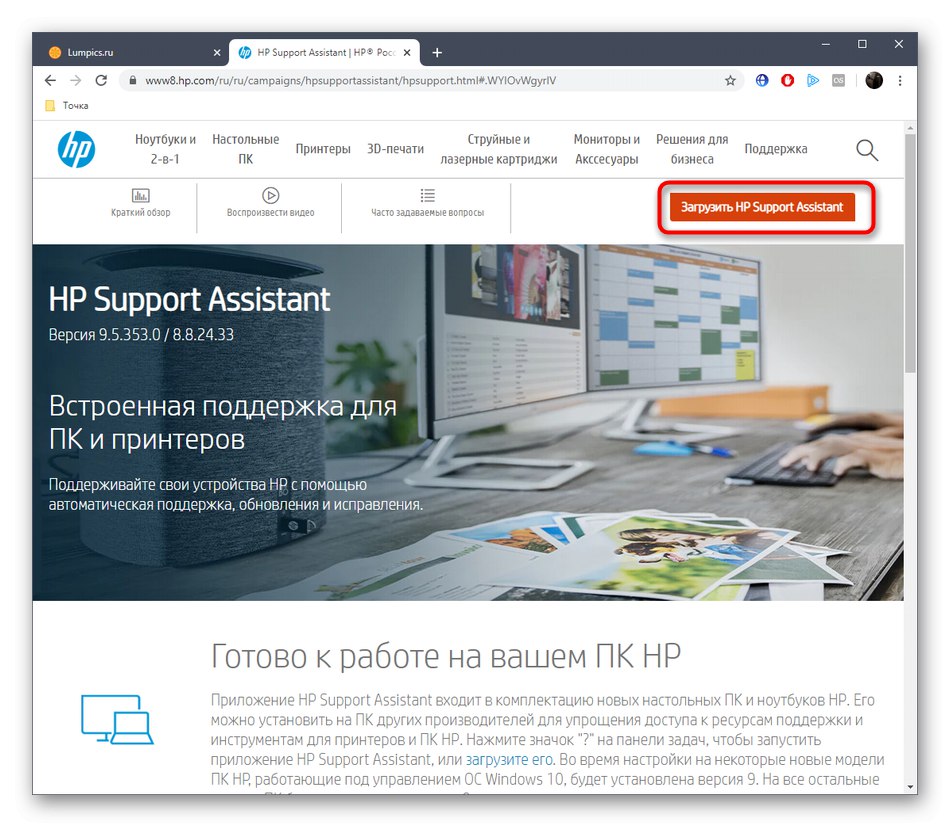
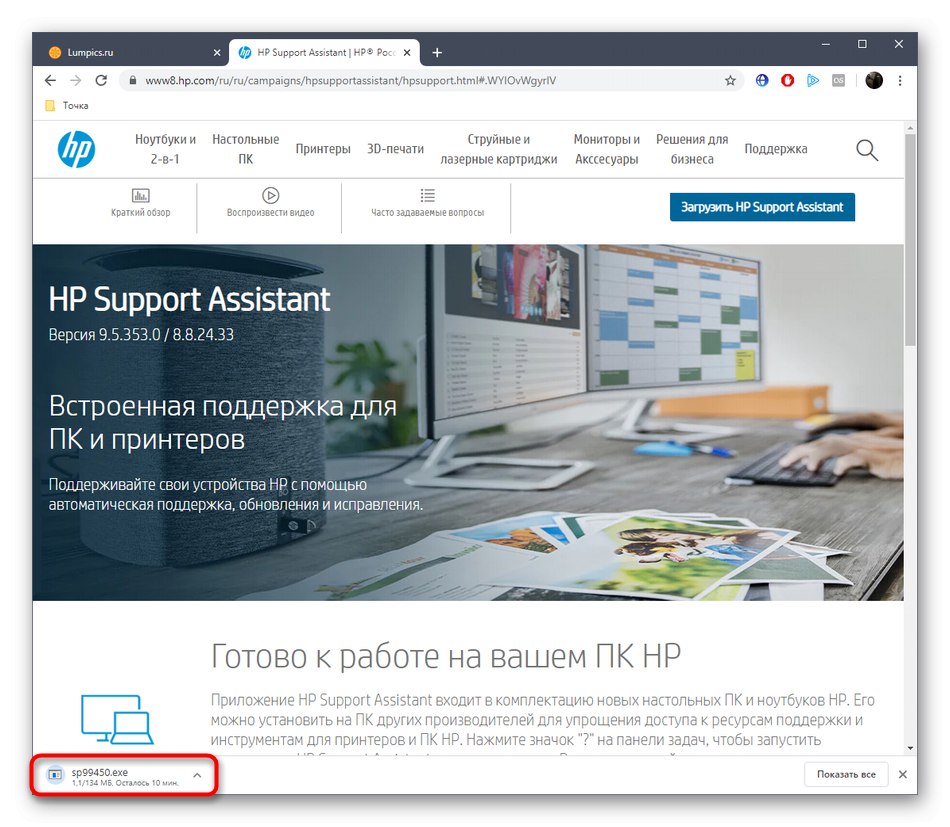
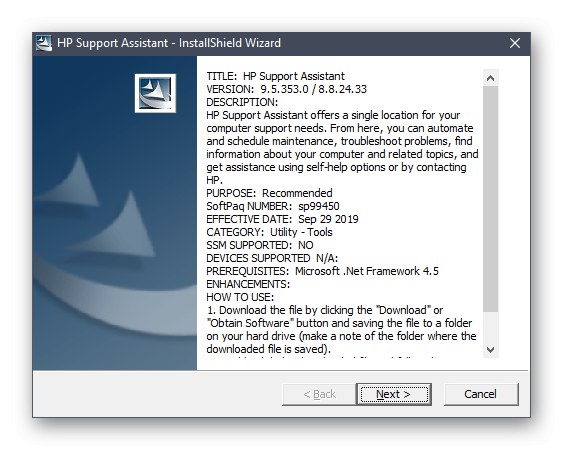
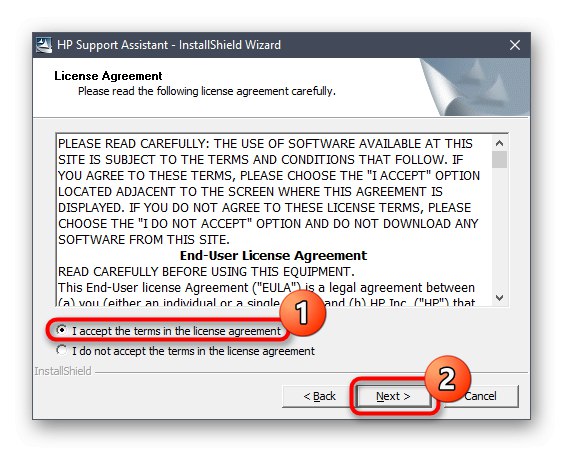
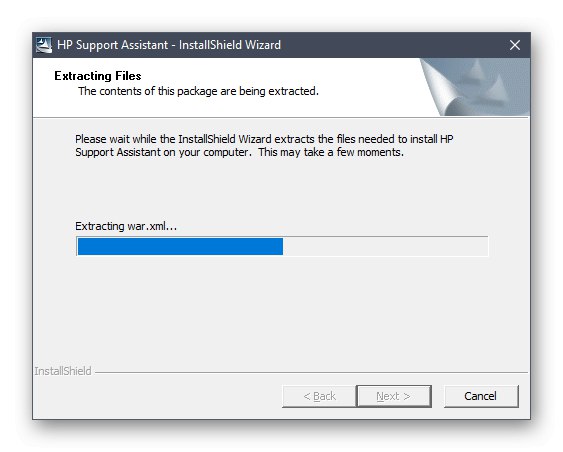
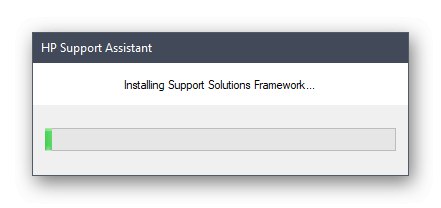
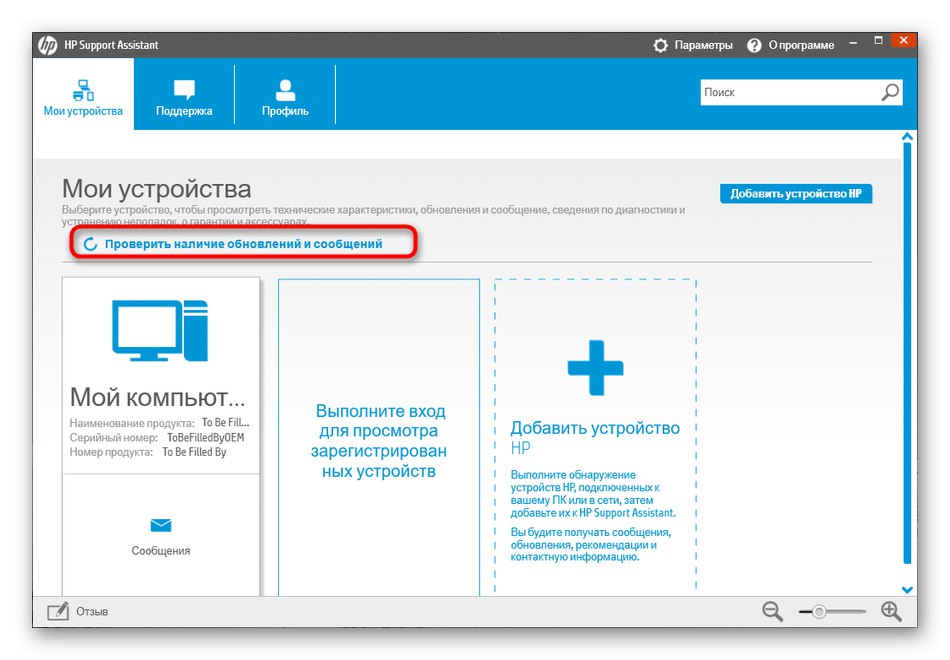
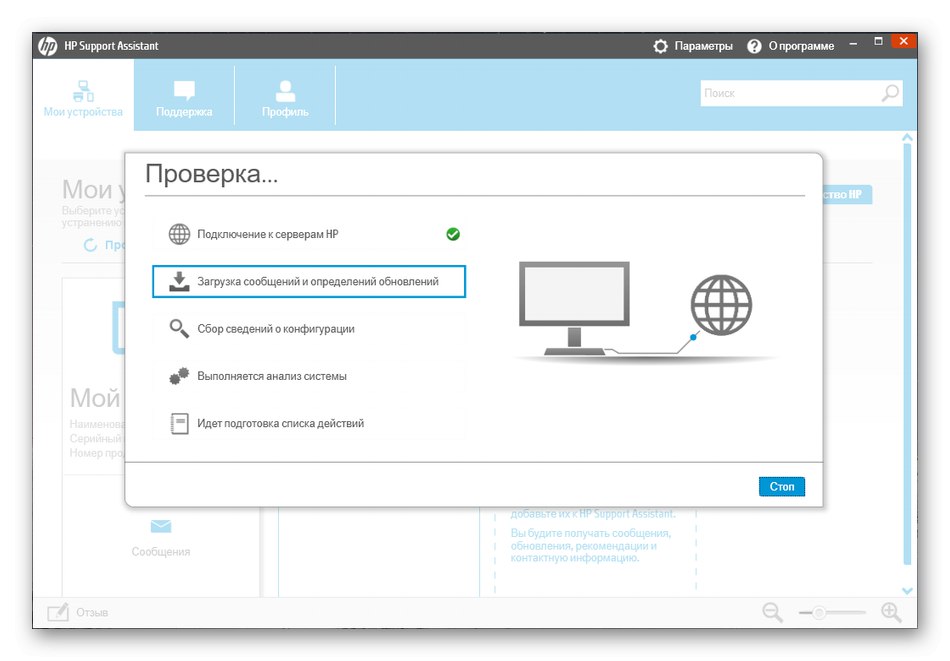
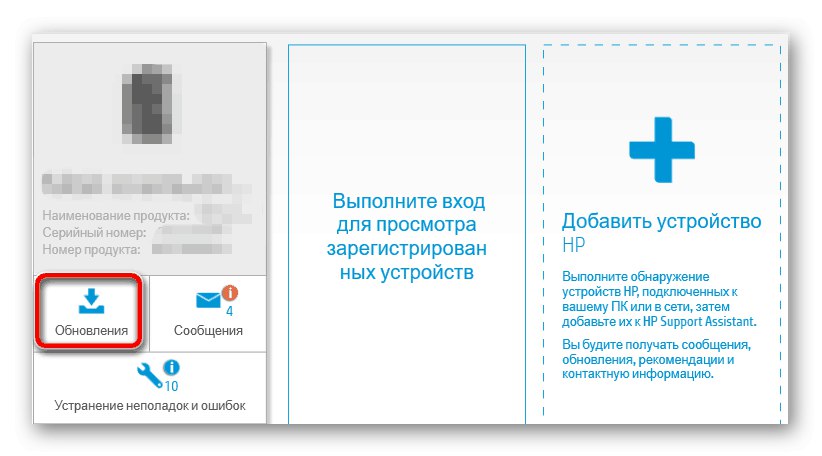
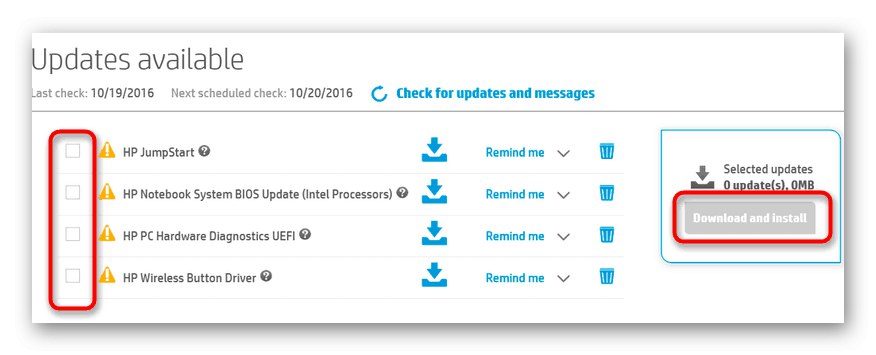
Ako nakon instaliranja upravljačkih programa operativni sustav i dalje ne prepoznaje pisač, jednostavno ga ponovo povežite ili ponovno pokrenite računalo da bi sve promjene stupile na snagu.
Metoda 3: Specijalizirani softver
Ako vas prethodna metoda zanima zbog jednostavnosti implementacije, ali je iz nekog razloga ne možete koristiti, savjetujemo vam da obratite pažnju na specijalizirani softver koji automatski pronalazi ažuriranja upravljačkih programa za sve povezane komponente, uključujući periferne uređaje. Većina tih programa lako prepoznaje Samsung ML-1665 i brzo pronalazi potrebne datoteke. Načelo izvršavanja zadatka primjerom DriverPack rješenje možete vidjeti slijedeći donju poveznicu. U tom je članku naš drugi autor napisao što je moguće detaljnije sve upute, pa čak i korisnici početnici ne bi trebali imati pitanja.
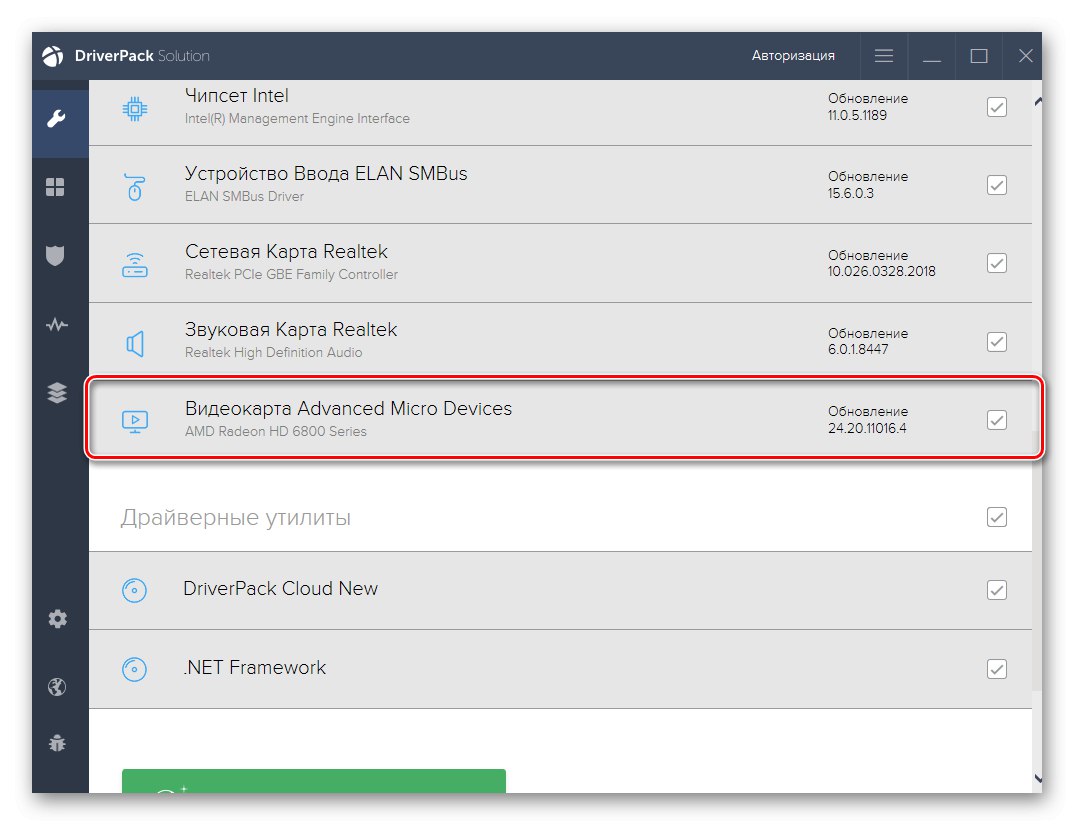
Više detalja: Instaliranje upravljačkih programa putem DriverPack Solution
Na našoj web stranici postoji još jedan članak u kojem se možete upoznati sa kratkim opisom svih popularnih programa koji omogućuju instaliranje upravljačkih programa. Većina njih funkcionira približno na istom principu kao i DPS, a nijanse se uočavaju samo u nekoliko jedinstvenih opcija. Imajte na umu da se neki predstavnici takvog softvera distribuiraju uz naknadu, pa ćete morati platiti za instaliranje datoteka. Razmislite o tome kad odaberete pravi alat za sebe.
Više detalja: Najbolji softver za instaliranje upravljačkih programa
Metoda 4: Samsung ID ML-1665
Pisač Samsung ML-1665 izravno je povezan s računalom, tako da mora imati jedinstveni softverski identifikator koji će omogućiti operacijskom sustavu da pravilno prepozna spojene periferne uređaje. Ovaj kôd možete saznati putem izbornika Upravitelj uređaja nakon izravnog povezivanja opreme. Pojednostavit ćemo ovaj zadatak davanjem dolje navedenog ispravnog identifikatora.
USBPRINTSamsungML-1660_Serie3555
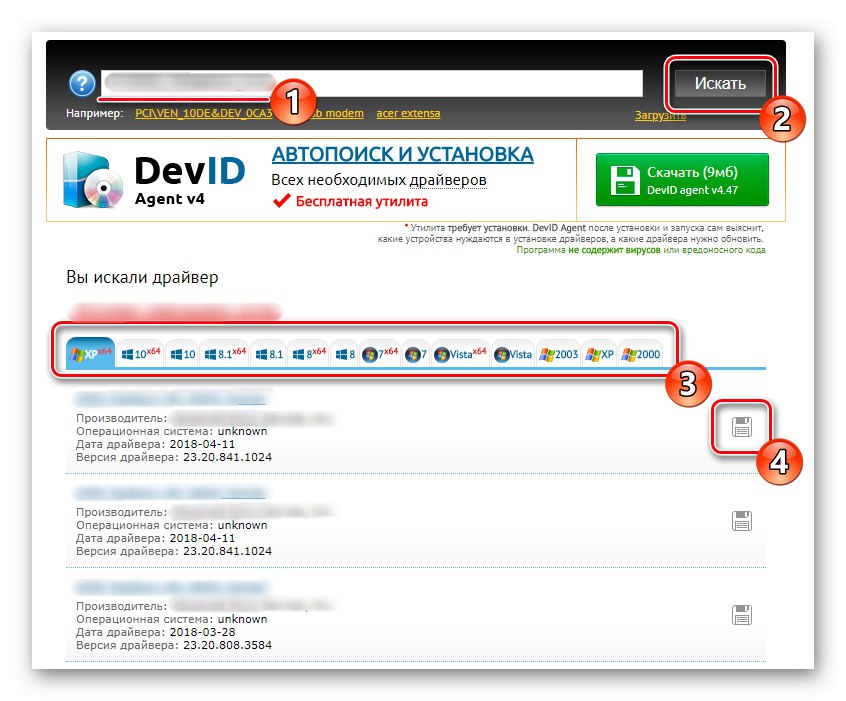
Razgovarajmo o tome kako će ovaj ID pomoći u ažuriranju upravljačkih programa. Činjenica je da na Internetu postoji mnogo web mjesta koja omogućuju pronalaženje upravljačkih programa po ovom broju, počevši od podataka pohranjenih u njihovoj bazi podataka. Često trebate samo unijeti ID u traku za pretraživanje i pregledati predstavljene rezultate odabirom željene verzije. Ovaj je postupak detaljnije opisan na primjeru popularnih web usluga u odvojenom članku na našem web mjestu u nastavku.
Više detalja: Kako pronaći vozača putem osobne iskaznice
5. metoda: Ugrađena funkcionalnost sustava Windows
Posljednja metoda našeg materijala bit će posvećena ugrađenoj opciji operativnog sustava, koja vam omogućuje da putem Microsoftove trgovine pronađete upravljačke programe za Samsung ML-1665. Njegova je prednost što tijekom instalacije možete odmah odabrati odgovarajući priključak ili stvoriti novi, postaviti naziv uređaja i postaviti dijeljenje.
- Otkriti "Početak" i idite u "Opcije".
- Izaberi kategoriju "Uređaji".
- Koristite lijevu ploču za navigaciju do odjeljka "Pisači i skeneri".
- Pritisnite gumb Dodajte pisač ili skener.
- Pričekajte nekoliko sekundi da se poruka pojavi Pisač koji želim nije naveden, a zatim ga kliknite lijevom tipkom miša.
- U prozoru koji se otvori označite markerom Dodajte lokalni ili mrežni pisač s ručnim parametrimaa zatim kreni dalje.
- Upotrijebite postojeću luku ili izradite novu.
- U početku Samsungov uređaj neće biti dostupan za odabir putem tablice, pa ćete skeniranje morati preuzeti putem Windows Update.
- Sama provjera trajat će nekoliko minuta, a zatim u tablici koju biste trebali odabrati "Samsung" i "Samsung ML-1660 Series" ili "Samsung ML-1665W serija".
- Da biste započeli instalaciju, dajte prilagođeno ime pisača ili ga ostavite u zadanom stanju.
- Pričekajte da se instalacija dovrši.
- Nakon toga možete postaviti dijeljenje i nastaviti s testnim ispisom.
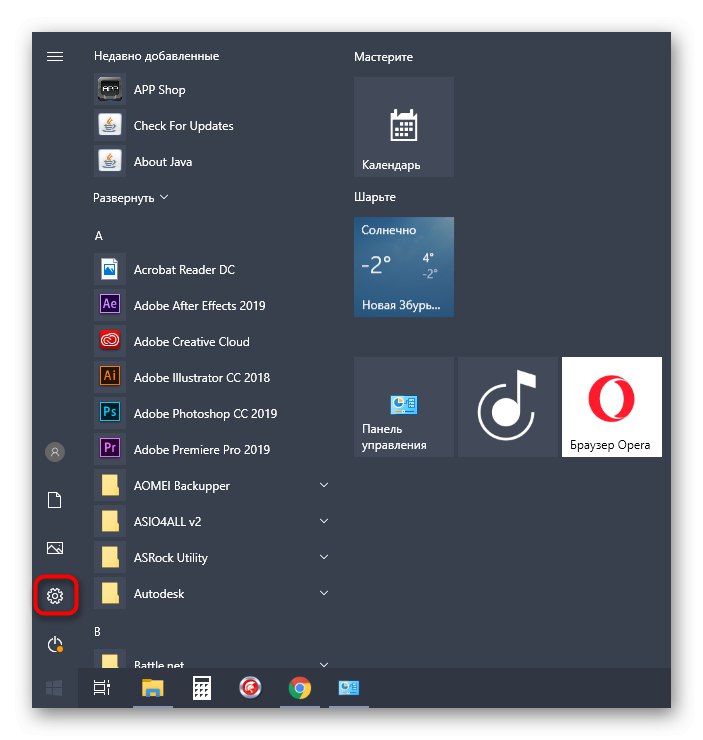
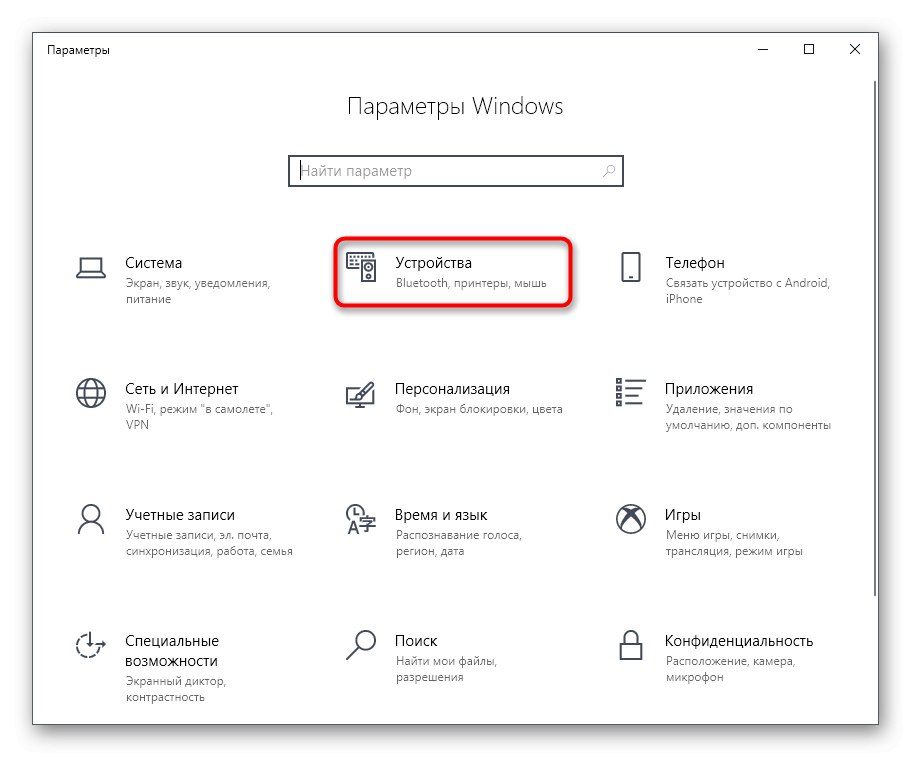
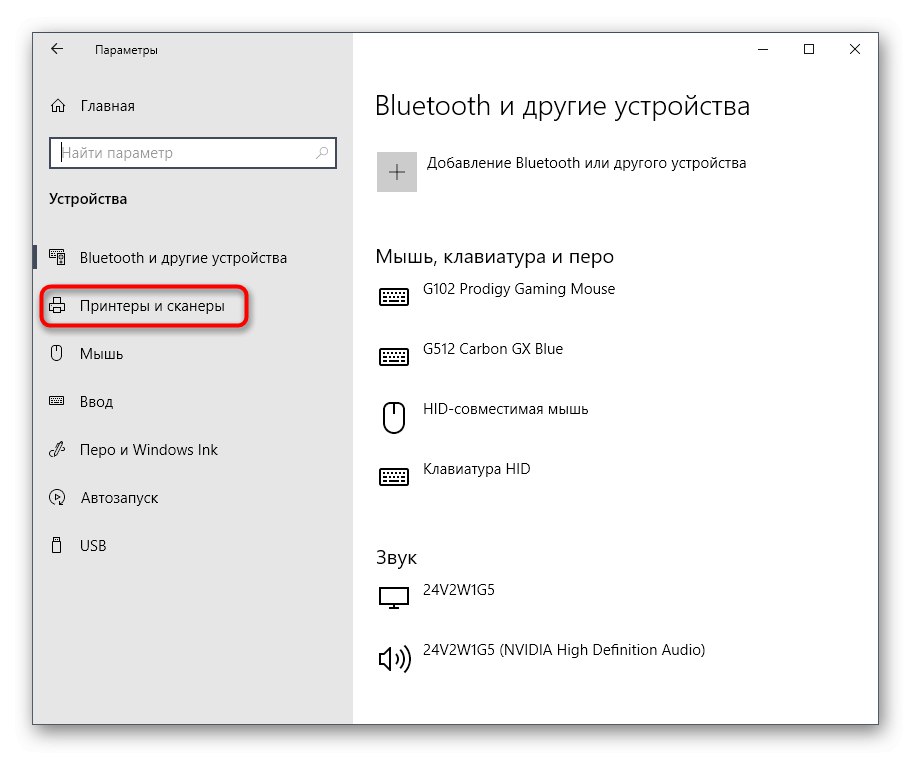
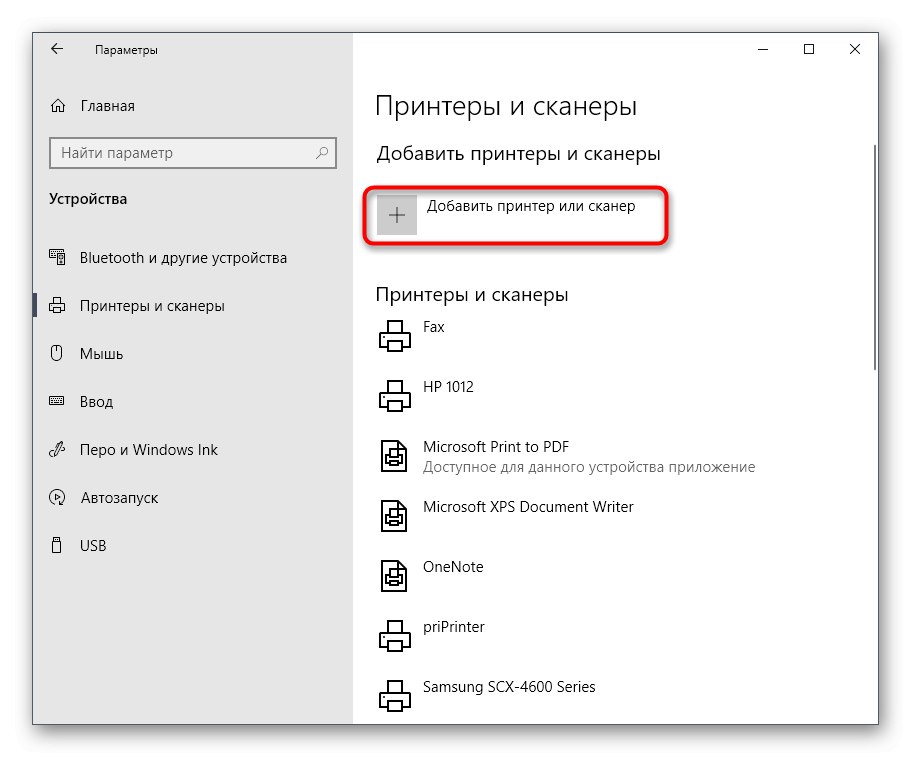
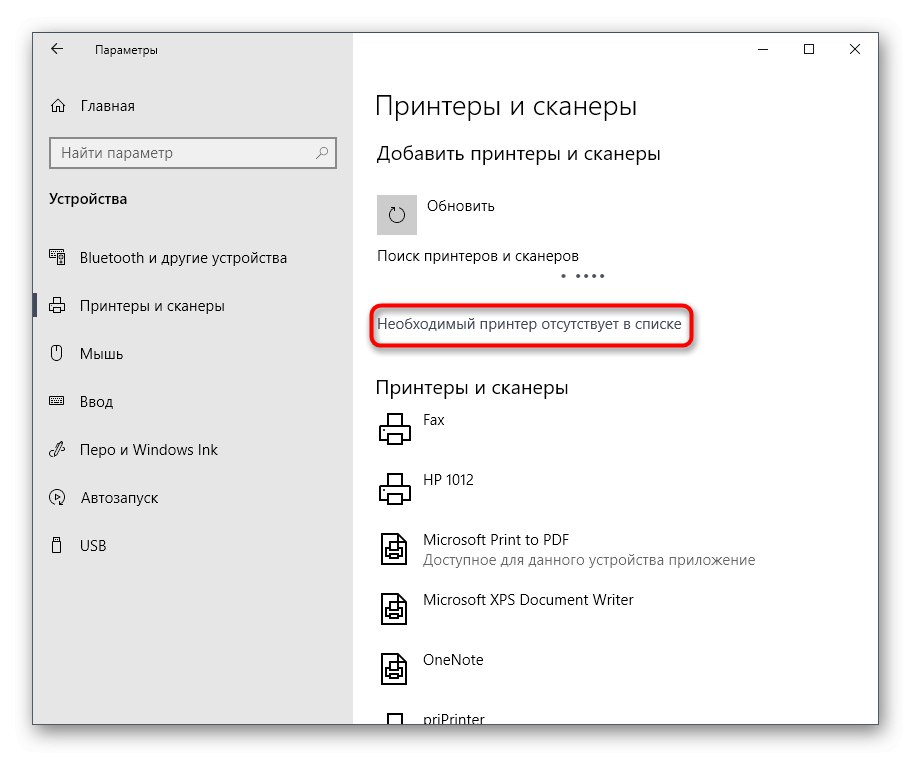
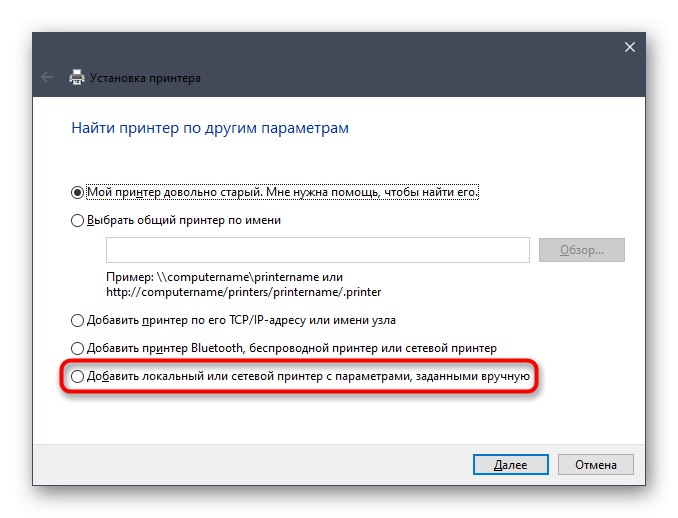
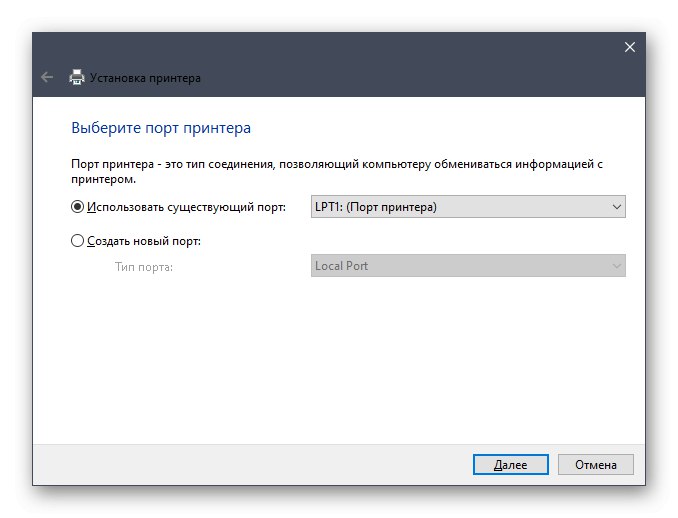
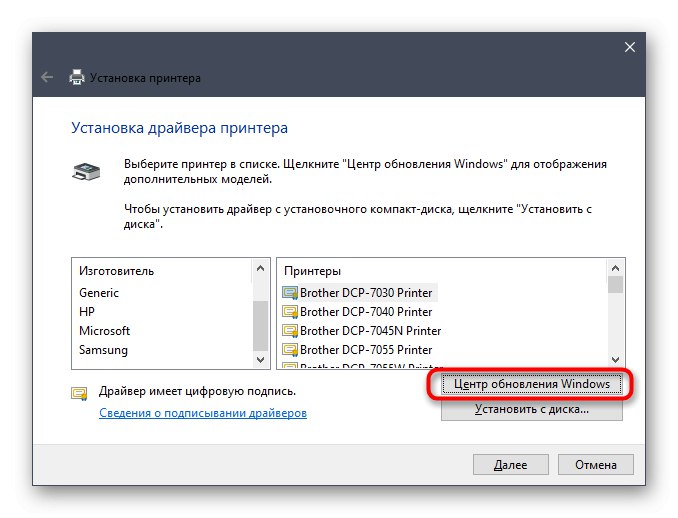
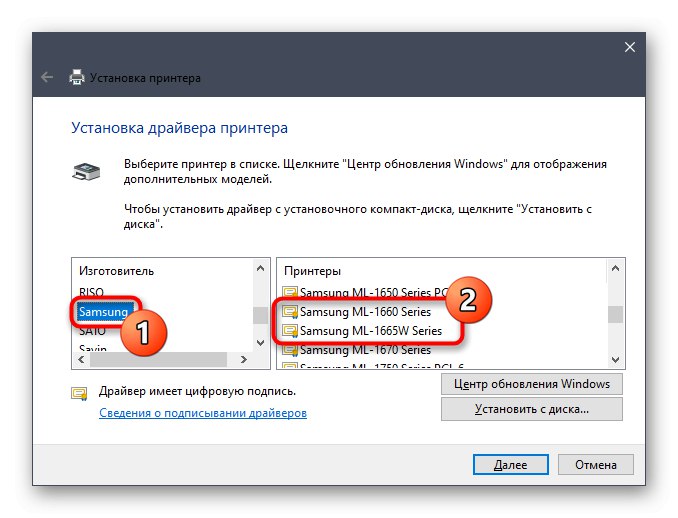
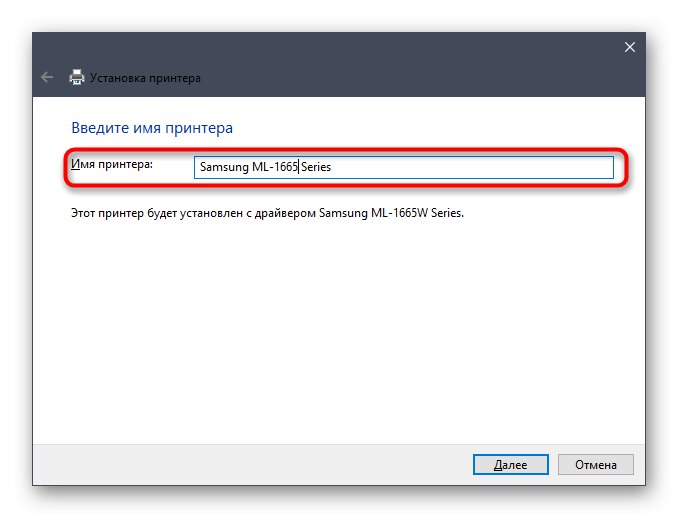
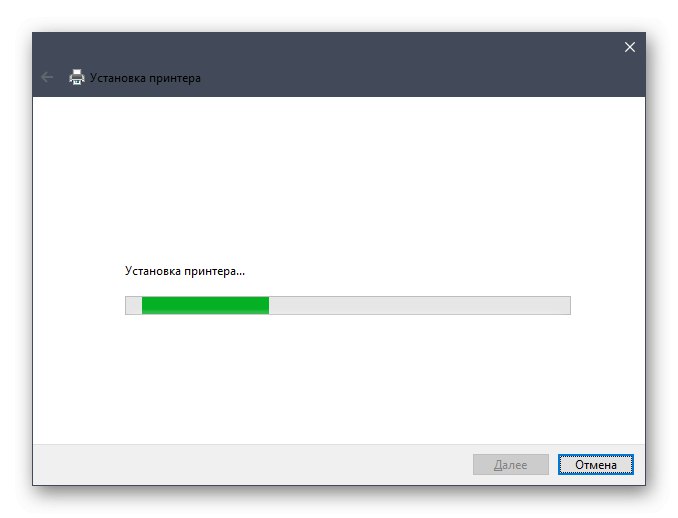

Napominjemo da će ovaj način instalirati samo datoteke potrebne za uređaj da funkcionira na vašem računalu. Sve aplikacije za podršku za GUI morat će se preuzeti zasebno. Najbolji način za to je kroz odjeljak "Softver" na službenom HP-ovom web mjestu, o čemu se raspravljalo u Metoda 1.
Sve su to bile mogućnosti instalacije upravljačkog programa za Samsung ML-1665 o kojima smo željeli razgovarati. Kao što vidite, postoji čak pet mogućih rješenja za ovaj cilj, pa će svaki korisnik pronaći najbolje za sebe.
